在现代企业环境中,数据的安全性和可恢复性至关重要。Synology NAS 通过 Active Backup 套件提供高效的数据备份和还原功能。本文将引导您完成 Synology NAS 的安装、配置以及优化,使其成为 Active Backup 的专用服务器,确保数据的完整性和高可用性。
一. 选择合适的群晖备份服务器
以下三款 Synology NAS 设备经过测试,可满足不同规模企业的备份需求:
- DS1823xs+:适用于中小型企业,提供大容量存储和高速缓存支持。
- RS2423RP+:适用于需要高可用性和冗余保护的企业环境。
- RS3621xs+:适用于大型企业和数据密集型应用,具备强大的计算和存储能力。
建议根据业务需求估算存储空间,并参考 Synology 产品列表选择最合适的型号。
二. 硬件安装与准备
在配置 NAS 之前,需要安装必要的硬件组件,如内存模块、硬盘和 SSD 缓存。
DS1823xs+ 硬件配置
- 内存:安装额外的内存模块以提升性能。
- 存储:建议使用6 块 8TB HDD 以构建 RAID 6 存储池。
- 缓存:建议安装2 块 800GB M.2 NVMe SSD 作为缓存加速。
- 网络:连接所有 LAN 端口,提高数据传输稳定性。
RS2423RP+ 硬件配置
- 内存:安装额外内存模块以提升多任务处理能力。
- 存储:建议使用9 块 4TB HDD(1 块作为热备盘),配置 RAID 6。
- 缓存:建议安装2 块 1,920GB SSD 以优化数据读写性能。
- 网络:使用所有 LAN 端口,提升网络吞吐量。
RS3621xs+ 硬件配置
- 内存:安装高容量内存模块,增强虚拟化和多用户环境支持。
- 存储:建议使用9 块 8TB HDD(1 块作为热备盘),配置 RAID 6。
- 缓存:建议安装2 块 3,840GB SSD 作为 RAID 1 缓存,加快数据访问速度。
- 网络:利用所有 LAN 端口,确保稳定的数据传输。
三. 配置 DSM 及存储环境
完成硬件安装后,需要在 DSM(DiskStation Manager)中进行存储池和存储空间的配置。
步骤 1:安装 DiskStation Manager
DSM 是 群晖 NAS 的操作系统,可通过 Web 界面进行管理。在首次启动 NAS 时,按照向导完成 DSM 的安装。
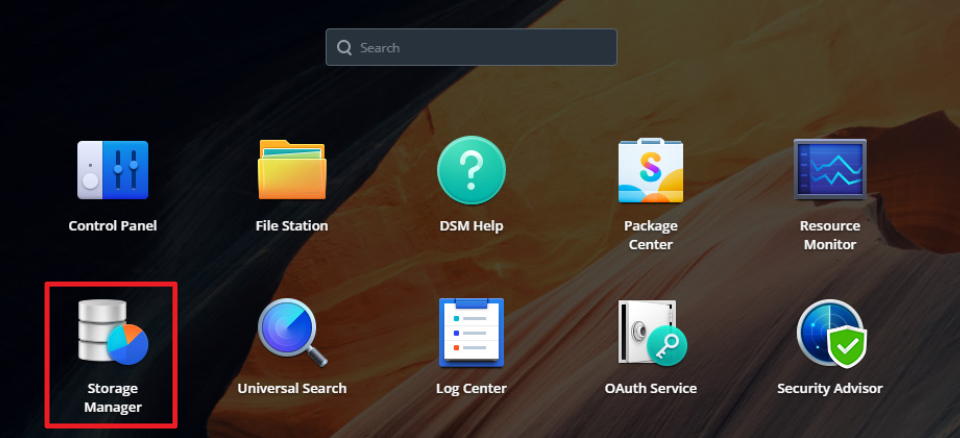
步骤 2:创建存储池与存储空间
- 在 DSM 主菜单中打开存储管理器。
- 选择创建存储池,根据推荐的 RAID 类型配置硬盘。
- 分配存储卷容量,并选择Btrfs 作为文件系统,以获得更好的快照管理和数据保护。
步骤 3:配置 Hot Spare 盘(可选)
对于RS2423RP+ 和 RS3621xs+,建议设置一块热备盘,以在主硬盘故障时自动接管,提高数据安全性。
步骤 4:设置 SSD 缓存
- 进入存储管理器 > 存储 > 创建 SSD 缓存。
- 选择读写缓存模式,以提高备份数据的读写性能。
- 选择RAID 1 以确保缓存的冗余性,并分配 SSD 容量。
步骤 5:分配静态 IP 地址
- 进入控制面板 > 网络 > 网络接口。
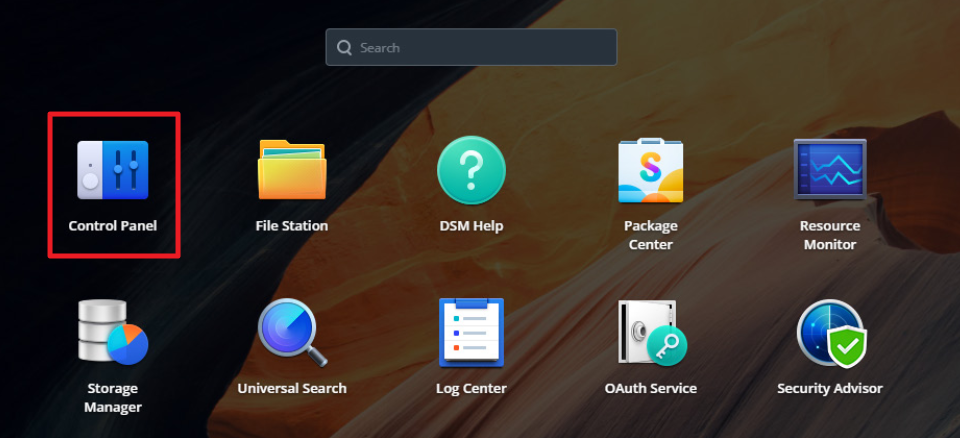
- 选择一个网络接口,点击编辑。
- 在IPv4 选项卡下,选择手动配置,填写IP 地址、子网掩码、网关和 DNS 服务器,确保网络连接稳定。
四. 安装 Active Backup 套件
Synology 提供多个 Active Backup 解决方案,可根据业务需求选择合适的备份策略。
步骤 1:下载 Active Backup 套件
进入套件中心,下载安装以下 Active Backup 组件:
| 套件 | 受保护的工作负载 |
|---|---|
| Active Backup for Business | 个人电脑(Windows/macOS)、物理服务器(Windows Server/Linux)、虚拟机(VMware vSphere/Hyper-V)、Synology NAS |
| Active Backup for Microsoft 365 | OneDrive for Business、Exchange Online、SharePoint Online、Teams |
| Active Backup for Google Workspace | 云端硬盘、Gmail、通讯录、日历 |
步骤 2:配置 Active Backup for Business
- 进入Active Backup for Business,点击设备 > 添加设备。
- 选择备份类型(PC、服务器、虚拟机或 NAS),安装相应的客户端程序。
- 设定备份计划,例如每日增量备份或实时备份,确保数据始终处于可恢复状态。
五. 备份性能优化建议
为了提升备份与还原的效率,建议优化存储池、存储空间和 SSD 缓存配置:
| 型号 | 存储容量 | RAID 类型 | Hot Spare | 缓存容量 | 缓存 RAID 类型 |
|---|---|---|---|---|---|
| DS1823xs+ | 32 TB | RAID 6(8TB ×6) | – | 800 GB | RAID 1(800GB ×2) |
| RS2423RP+ | 28 TB | RAID 6(4TB ×9) | 4TB ×1 | 1,920 GB | RAID 1(1,920GB ×2) |
| RS3621xs+ | 56 TB | RAID 6(8TB ×9) | 8TB ×1 | 3,840 GB | RAID 1(3,840GB ×2) |
总结
通过以上步骤,您可以成功将 Synology NAS 配置为 Active Backup 专用服务器,确保企业数据的高效备份与可靠恢复。合理选择 NAS 设备、优化存储配置,并使用 SSD 缓存和静态 IP 地址,可以进一步提升备份效率和数据安全性。



